
「ドコモhome5Gと有線接続するのに何が必要?」
「つなげれるのは1つだけ?」
まず結論からいうと、有線接続するのに必要なのは「LANケーブル」だけです。
複数の機器(たとえば、テレビとプリンターとか)を同時に有線でつなげたいなら
「スイッチングハブ」を使えば接続できますよ。
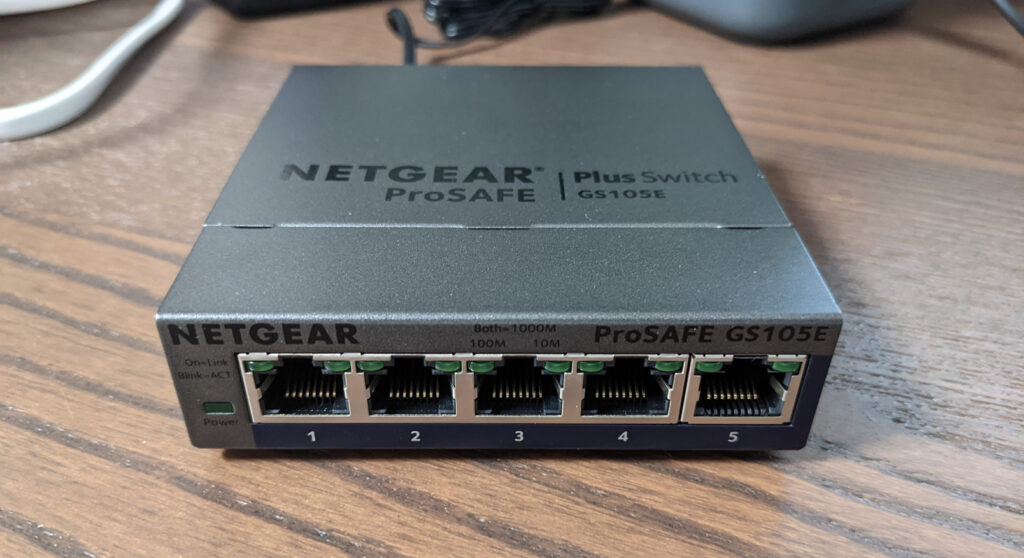
Wi-Fiに対応してないテレビとかパソコンでも、有線でつなげるので心配ありません!

ケーブルでつなぎたい機器が複数あっても、「スイッチングハブ」でつなげれます。
安心して申し込んでください。
今、ドコモhome5Gに申し込めばキャンペーンで15,000円のキャッシュバックがもらえます。
キャッシュバックでLANケーブル、スイッチングハブを買っても、いっぱいおつりがきます!
\ 15,000円がもらえるキャンペーン中 /
ドコモhome5Gと有線接続するために「用意するもの」と「接続手順」
有線で接続したい機器が「ひとつだけ」の場合
ドコモhome5Gと有線接続したい機器がひとつだけなら、用意するものは「LANケーブル1本」だけです。
ドコモhome5Gを購入すると、長さ1メートルのLANケーブルが1本ついてきます。
1メートルで長さが足りるなら、このLANケーブルを使えばOKです。
「1メートルじゃ長さが足りない」という人は、近所の電気屋さんで購入してください。
この記事の後半でLANケーブルの選び方も書いてるので参考にどうぞ。

パソコンを例に、有線で接続する手順も説明しておきます。
手順1.ドコモhome5Gの背面にLANケーブルを差し込む

手順2.有線で接続したい機器(今回はパソコン)にLANケーブルを差し込む


ドコモhome5G本体と機器をLANケーブルでつなぐだけですね。
有線で接続した機器が「何個もある」場合
ドコモhome5Gと有線接続したい機器が何個もあるなら、以下のものを用意してください。
・スイッチングハブ
・LANケーブル(スイッチングハブ用に1本、接続したい機器に各1本ずつ)
スイッチングハブ(「ハブ」って呼ばれてることが多い)というのは、LANケーブルの差込口を増やすことができるものです。
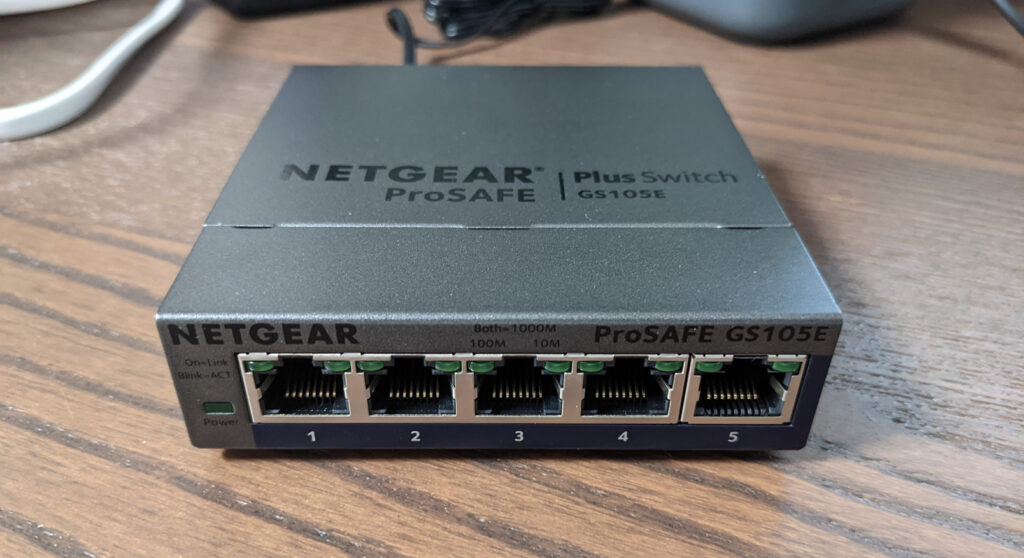

コンセントの差込口を増やせる「電源タップ」のようなものです。
ドコモhome5Gを購入すると、長さ1メートルのLANケーブルが1本ついてくるので、スイッチングハブ用にはこれを使えばOKです。
接続したい機器用のLANケーブルは、近所の電気屋さんで購入してください。
この記事の後半でLANケーブルの選び方も書いてるので参考にどうぞ。

スイッチングハブを使って、複数の機器を有線で接続する手順を説明します。
手順1.ドコモhome5Gとスイッチングハブをつなぐ
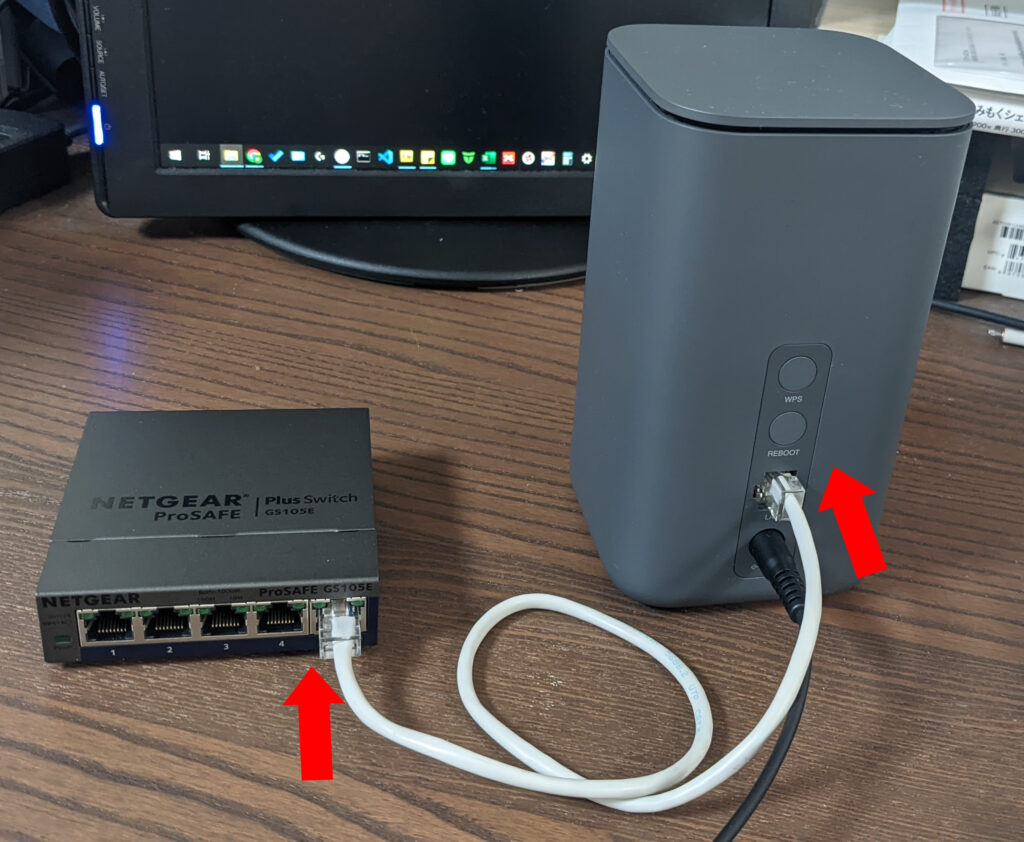

1本のLANケーブルの両端をドコモhome5Gとスイッチングハブにさしこみます。
手順2.スイッチングハブに接続したい機器をつなぐ
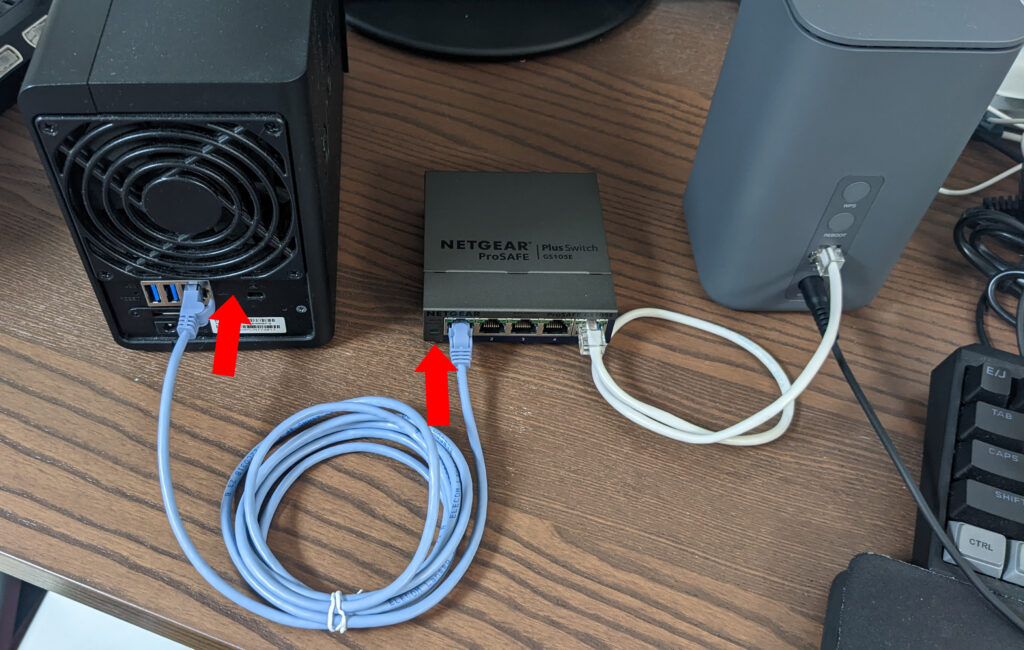

今度は、LANケーブルの両端をスイッチングハブと接続したい機器にさしこみます。
手順3.スイッチングハブの空いている穴を使って、手順2を繰り返します


この例なら、穴が3つ残ってるので、あと3つの機器を有線で接続することができます。
LANケーブルの選び方|ポイントはカテゴリーと長さ
LANケーブルを買うときのポイントは、以下の2つです。
・長さ
・カテゴリー
・ポイント①|LANケーブルの長さ
電気屋さんに行くと、色々な長さのLANケーブルが売っています。
(50センチ, 1メートル, 1.5メートル, 2メートル、もっと長いものもあります)
あらかじめ、どのくらいの長さが必要かを測っておきましょう。

少し置き場所を変えたりすることも考えて、50cm程度長いものを買っておくと便利です。
・ポイント②|カテゴリー
LANケーブルには「カテゴリー」というものがあります。

上の画像は、実際のパッケージです。
この数字が大きいほど高性能で、めっちゃ速い通信速度にも対応できます。
(もちろん値段も高くなります)
ドコモhome5Gで使うなら、「カテゴリー6」を選んでおけばOKです。
(ドコモhome5G本体についてくるケーブルも「カテゴリー6」が使われていました。)

似たようなカテゴリー6Aというものもお店に置いてあります。
6よりも6Aのほうが高性能ですが、カテゴリー6で十分です。
「LANケーブルの値段ってどのくらい?」と気になる人も多いかと思います。
参考までに、上の写真のもの(カテゴリー6、長さ2メートル)は、580円でした。
【まとめ|LANケーブルの選び方】
・カテゴリー6を選ぶ
・必要な長さよりも、50センチくらい長めを選ぶ
スイッチングハブの選び方|ポイントは差込口の数と価格
スイッチングハブを選ぶときのポイントは以下の2つです。
・「ケーブルの差込口の数」
・価格

このスイッチングハブは、差込口が5つあります。
差込口の1つはドコモhome5Gとつなぐので、有線接続できる機器は4つまでになります。

小さいスイッチングハブでも、差込口は5つついてるので、十分だと思います。
もっと必要な場合は、差込口の多いものを購入してください。
価格については、2000円前後のもので十分です。
色々な機能がついている高いものもあるので、2000円前後で探すといいです。
【まとめ|スイッチングハブの選び方】
・差込口の数が足りるものを選ぶ
・価格は2000円前後のもので十分
古い機器でもつながるの?LANケーブルをつなげばつながります

古い機器でも問題なく接続できますよ。
ドコモhome5Gは最新のホームルーターですが、昔の機器とも接続できるように作られてます。
LANケーブルでつないであげればOKです。
有線で接続するメリットは?無線よりも速くて快適なの?

無線接続とくらべると、以下のようなメリットがあります。
・接続するのがカンタン
・ネットが不安定にならない
無線で接続するには、パスワードを入れたり少し面倒なところもあります。
その点、有線はLANケーブルをさすだけなので、ラクチンです。
あとは、電子レンジのような他の家電の影響を受けにくいです。
無線(Wi-Fi)は、電子レンジを使っているときなどは特に、接続が不安定になります。
有線でつないでいれば、他の家電の影響を受けなくて済みます。

テレビなんかは有線でつないでおくと、動画がとまったりしないのでオススメです。
まとめ


この記事のポイントをまとめておきます。
有線でも接続できるから、安心してください!
最後に、ドコモhome5Gの使用にかかる料金をまとめておきます。
| 本体価格 | 3年使えば実質無料 |
| 月額使用料 | 4,950円 |

今なら、現金15,000円がキャッシュバックされるキャンペーン中です。
キャッシュバック金額も含めると、最初の1年間は月額3,700円で使用できます。
15,000円の特典は、誰でも・無条件でもらえるので、めっちゃオトクですよ!
\ 15,000円がもらえるキャンペーン中 /


